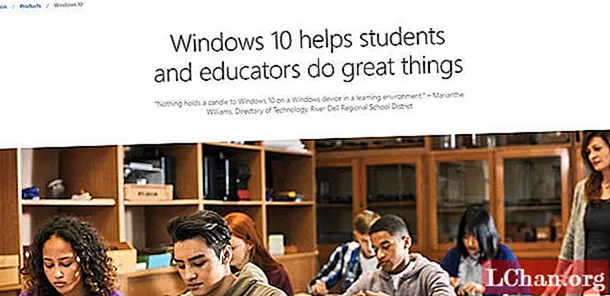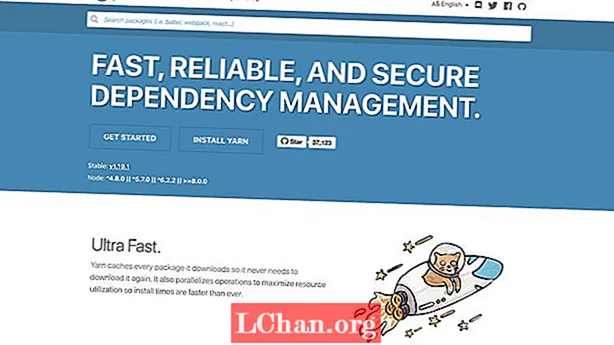Content
- Solucions sobre com trobar la clau de producte Windows 10 Education
- Solució 1: cerqueu la clau educativa de Windows 10 amb l'editor del registre
- Solució 2: cerqueu la clau educativa de Windows 10 amb PowerShell
- Solució 3: cerqueu la clau educativa de Windows 10 amb el símbol del sistema
- Solució 4: cerqueu la clau educativa de Windows 10 a la funda Jewel Disc de Windows
- Solució 5: cerqueu la clau educativa de Windows 10 amb script VB
- Solució 6: obteniu la clau de producte educativa de Windows 10 mitjançant Linux
- Solució 7. Cerqueu la clau de producte Windows 10 Education mitjançant la recuperació de la clau de producte PassFab
- Resum
Molta gent té dificultats per obtenir una clau de producte Windows 10 Education que funcioni. Aquests reptes són comuns als estudiants. Recentment s’ha tornat molt més difícil obtenir el codi de producte gratuït de Windows 10 Education, ja que els sistemes solen ser pegats, cosa que fa que sigui més difícil activar còpies de còpies gratuïtes. Per tant, les claus de sèrie de treball són difícils d’obtenir, sobretot per a les darreres versions de Windows. Fins i tot en una situació tan estreta, hi ha algunes persones que perden / obliden la clau de producte EDU de Windows 10. No us preocupeu si sou d’aquelles persones perquè tenim una sortida fàcil. En aquest article, analitzarem mètodes senzills que us poden ajudar a recuperar el vostre preuat Tecla Windows 10 Education.
Solucions sobre com trobar la clau de producte Windows 10 Education
Teniu problemes per trobar la clau del producte Windows 10 Education per al vostre Windows de 32/64 bits? Relaxa’t, no ets l’únic que pregunta sobre la clau de llicència de Windows 10 Education. Darrerament, s’ha tornat molt més difícil obtenir el codi de producte gratuït de Windows 10 Education, perquè els sistemes solen estar pegats, cosa que dificulta l’activació de còpies gratuïtes. Per això, és difícil obtenir claus de sèrie que funcionin, especialment per a les darreres versions de Windows.
En aquesta part, discutim la solució per trobar la clau del producte Windows 10 Education.
Solució 1: cerqueu la clau educativa de Windows 10 amb l'editor del registre
Cada vegada que instal·leu Windows 10 Education, s'introdueix una clau de llicència del producte a l'assistent d'instal·lació. Aquesta clau s’emmagatzema al registre de Windows. La llicència del producte es registra al registre i s’avalua cada vegada que inicieu una actualització de Windows. Si la clau del producte és incorrecta, és possible que tingueu problemes en utilitzar funcions específiques del sistema operatiu i és possible que no es permetin actualitzacions. Si podeu obtenir la identificació del producte al registre, es pot utilitzar aquesta informació en cas que perdeu el paquet accidentalment.
A continuació s’explica com obtenir la clau de producte Windows 10 Education mitjançant l’editor de registre:
Pas 1: Feu clic al botó "Inici" de Windows i seleccioneu "Executa" al quadre de text i, a continuació, premeu el botó "D'acord". Això obre l'Editor del registre del Windows.
Pas 2: Accediu a la clau "HKEY_LOCAL_MACHINE SOFTWARE Microsoft Win 10 edu CurrentVersion " al registre. Conté diversos paràmetres de Windows per a la vostra màquina.
Pas 3: Feu clic amb el botó dret a la tecla "ProductId " i seleccioneu "Edita" que mostrarà un nombre determinat. Aquesta és la vostra clau educativa per a Windows 10. Premeu el botó "Cancel·la" per evitar canvis en el valor.
Solució 2: cerqueu la clau educativa de Windows 10 amb PowerShell
Si decidiu extreure la clau de producte Windows 10 Education d’un ordinador, podeu fer-ho mitjançant el PowerShell. A continuació s’explica com fer-ho:
Primer de tot, obriu PowerShell amb privilegis administratius.
Ara, escriviu l'ordre següent i premeu Retorn:
PowerShell "(Get-WmiObject -query‘ select * from SoftwareLicensingService ’). OA3xOriginalProductKey"

Aquí teniu, la vostra clau de llicència educativa de Windows 10 apareixerà a la finestra de PowerShell. La clau del producte probablement estarà xifrada, lligada al vostre compte de Microsoft i també emmagatzemada per Microsoft al núvol.
Solució 3: cerqueu la clau educativa de Windows 10 amb el símbol del sistema
La forma més senzilla d'obtenir la clau de producte de Windows 10 és fer servir l'indicador d'ordres a Windows i executar una ordre per recuperar la clau de producte de la llicència de programari. Seguiu els passos següents per extreure la vostra clau de producte Windows 10 edu:
Obriu CMD amb privilegis d'administrador.
Escriviu l'ordre següent i premeu "Retorn":
wmic path softwarelicensingservice obtenir OA3xOriginalWin10EduProductKeyAixò és tot, la vostra clau d'activació de Windows 10 Education es mostrarà al símbol del sistema.
Solució 4: cerqueu la clau educativa de Windows 10 a la funda Jewel Disc de Windows
Si heu comprat una còpia comercial de Microsoft Windows 10, heu de comprovar la unitat immediatament. Les claus de producte Microsoft Retail se solen col·locar en un adhesiu brillant al CD / DVD o a la contraportada. La clau consta de 25 caràcters alfanumèrics, generalment dividits en grups de cinc.
Si el vostre equip està precarregat amb Microsoft Windows 10 Education, la clau del producte de programari sol ubicar-se en un adhesiu multicolor de la marca Microsoft a la funda del vostre PC. també podeu trobar l’adhesiu al disc d’instal·lació que venia amb l’ordinador.
Windows 10 també està disponible com a producte detallista complet que podeu comprar a la botiga. Al quadre del producte Windows 10, trobareu la clau Win 10 Education a la part posterior d’una targeta de visita petita. Els usuaris han de garantir que la clau del producte es mantingui en un lloc segur o es faci una còpia de seguretat.
Solució 5: cerqueu la clau educativa de Windows 10 amb script VB
Aquesta cinquena solució us mostrarà com trobar la vostra clau de producte Windows 10 Education amb un script VB. El millor d’aquests mètodes és que funciona amb totes les versions de Windows.
A continuació s’explica com es pot trobar la clau de producte de Windows 10 mitjançant VB Script:
Obriu un bloc de notes i copieu-enganxeu el següent:
Estableix WshShell = CreateObject ("WScript.Shell")MsgBox ConvertToKey (WshShell.RegRead ("HKLM SOFTWARE Microsoft Windows10EDU CurrentVersion DigitalProductId"))
Funció ConvertToKey (tecla)
Const KeyOffset = 52
i = 28
Tanks = "BCDFGHJKMPQRTVWXY2346789"
Fer
Cur = 0
x = 14
Fer
Cur = Cur * 256
Cur = Key (x + KeyOffset) + Cur
Key (x + KeyOffset) = (Cur 24) & 255
Cur = Cur Mod 24
x = x -1
Bucle mentre x> = 0
i = i -1
KeyOutput = Mitjà (Caràcters, Cur + 1, 1) i KeyOutput
Si (((29 - i) Mod 6) = 0) I (i <> -1)
i = i -1
KeyOutput = "-" & KeyOutput
Finalitza si
Camina mentre i> = 0
ConvertToKey = Sortida de clau
Funció final
Ara feu clic a "Fitxer" (a l'extrem superior esquerre) i feu clic a "Desa com a" i deseu-lo com a fitxer .vbs.
Executeu aquest fitxer i veureu la vostra clau de producte per a Windows 10.
Solució 6: obteniu la clau de producte educativa de Windows 10 mitjançant Linux
També podeu obtenir la clau de producte educativa de Windows 10 des de Linux escrivint l’ordre següent:
sudo cat / sys / firmware / acpi / tables / MSDM | cua -c 32 | xargs -0 eco
Si executeu aquest script amb precisió amb la sintaxi adequada, trobareu la vostra clau de producte de Windows immediatament.
Solució 7. Cerqueu la clau de producte Windows 10 Education mitjançant la recuperació de la clau de producte PassFab
Si cap dels mètodes esmentats anteriorment funciona, proveu la recuperació de la clau de producte PassFab, que segurament solucionarà els vostres problemes. La recuperació de la clau del producte PassFab és una utilitat gratuïta que recupera la clau del producte Windows 10 Edu. Admet totes les versions de Windows (inclosos Windows 10, 8.1 / 8, 7, Vista, 2000 i XP), Exchange Server i SQL Server.
Requisits del sistema: la recuperació de claus de producte PassFab funciona en totes les versions de Windows i admet sistemes de 32 i 64 bits. Tot i això, algunes funcions, com ara visualitzar les claus de producte d’un altre sistema operatiu, només s’admeten a Windows 2000 / XP / 2003/2008 / Vista / 7/8.
A continuació s’explica com fer-lo servir:
Pas 1: En primer lloc, heu de descarregar amb seguretat aquest detector de claus de producte fiable al vostre equip Windows. A continuació, instal·leu-lo seguint les instruccions de l'assistent d'instal·lació. Inicieu aquesta aplicació i prepareu-vos per veure la interfície principal.

Pas 2: Feu clic al botó "Obtén la clau". Aquest cercador de claus de producte detecta i mostra automàticament la informació de la clau del producte (inclòs el nom del producte, la clau de llicència i l’identificador del producte).

Pas 3: Feu clic al botó "Genera text" de la dreta. S'obrirà una finestra on es poden emmagatzemar totes les claus del producte en un fitxer TXT.

Pas 4: Obriu el fitxer desat per veure la clau del producte.
Resum
Després de provar aquests mètodes per trobar la clau d'activació de Windows 10 Education anterior, la tècnica que va destacar a les proves és el programari PassFab Product Key Recovery. Aquesta eina ha aconseguit recuperar la clau del producte de Windows 10 que no s’ha detectat en els altres mètodes. A més, la interfície del programa és tan senzilla que una persona que no és expert en tecnologia també pot aconseguir-ho només interactuant amb la interfície. El millor de PassFab és la seva rapidesa i precisió, que tempta tothom a fer-lo servir. Us recomanem PassFab i us assegurem que val la pena.